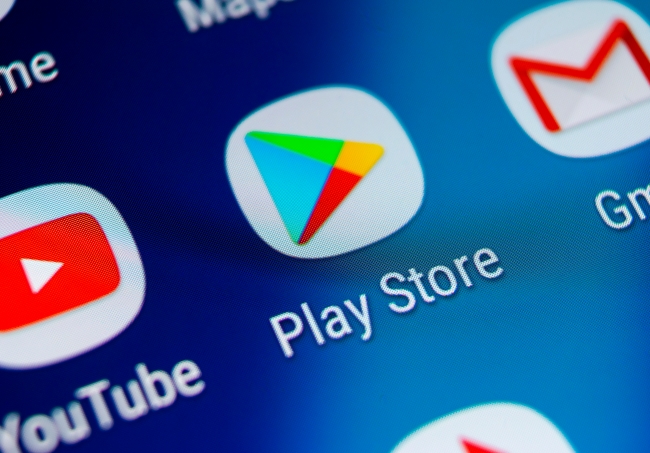
Androidスマホでアプリやゲームに課金をするには、事前にGoogle Play ストアで「支払い方法」の登録を行いましょう。
支払い方法を登録すれば、ゲーム内課金やデジタルコンテンツの購入がスムーズになります。
ゲームやアプリに課金するには先にGoogle Play ストアで支払い方法の登録を!
Google Play ストアで支払い方法を登録するには、以下の手順で操作してください。
※利用した端末
Galaxy S20(Android 11)
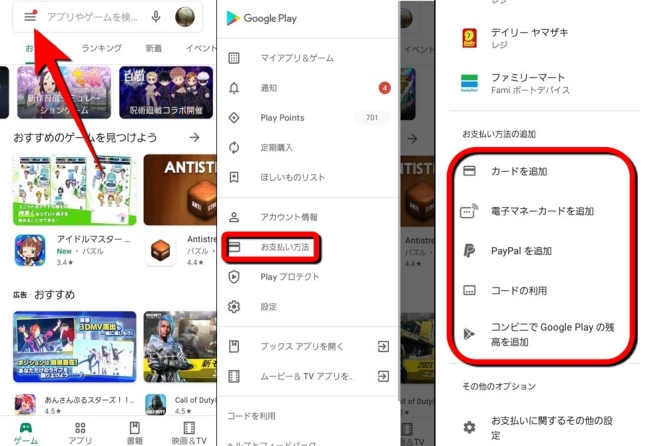
1:Google Play ストアを開きます。
2:画面右上にある三本線をタップします。
3:「お支払い方法」を選択します。
4:「お支払い方法の追加」の欄にある支払い方法を選択します。
※今回はクレジットカードを例に登録の手順を紹介します。
5:「カードを追加」をタップします。
6:「カード番号」へクレジットカードの16桁の数字を入力するか、「カードをスキャン」をタップします。「カードをスキャン」を選択するとカメラが起動するので、登録したいクレジットカードを写してください。
7:「保存」をタップして完了です。
Google Play ストアに支払い方法を登録したら……課金画面で支払い方法の選択を
支払い方法の登録ができたら、実際にゲームやアプリのアイテム等購入画面で、支払い方法の選択をしてみましょう。
今回は「Pokémon GO」のアイテム購入画面を例に、支払い方法の選択をご紹介します。
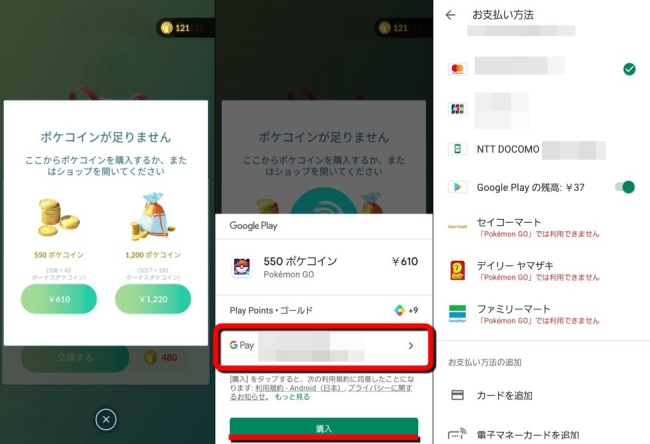
1:アイテムやゲーム内コイン等購入画面を開き、購入金額を選択します。
2:Google Playのポップアップが表示されます。「G Pay」の欄に表示されている支払い方法を確認します。
3: 「G Pay」の欄に表示されている支払い方法を変更したい場合は、中央の写真赤枠部分をタップします。
4:Google Play ストアに登録済みの支払い方法を選択します。
5:手順3の画面に戻り、「購入」をタップしてください。
6:パスワード入力が求められた場合は、Googleアカウントのパスワードを入力してください。
以上で完了です。
Google Play ストアでデジタルコンテンツを購入する方法
Google Play ストアでは、アプリやゲームのほか、映画や電子書籍といったデジタルコンテンツも購入できます。
今回は例として映画を購入してみます。
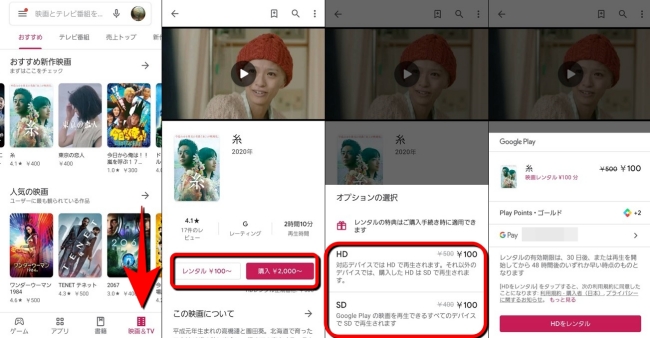
1:Google Play ストアを起動します。
2:画面下部の「映画&TV」をタップします。
3:購入したい映画をタップします。
4:「レンタル」または「購入」を選択します。
5:「HD」または「SD」を選びます。
6:「G Pay」に表示されている支払い方法を確認し、「HD(またはSD)をレンタル」をタップします。
以上で購入(レンタル)完了です。なお、購入時にGoogleアカウントのパスワード入力を求められる可能性があります。
Google Play ストアで使えるお得なキャッシュバックやクーポンはある?
Google Play ストアで使える「Google Playギフトカード」を、コンビニなどで購入すると、「購入金額の〇%をキャッシュバック」といったように、キャンペーンが開催されていることがあります。
また、Google Play ストアの支払い方法で、Google Playカードを使った場合、特定のゲーム内で限定アイテムをゲットできることもあります。
公式サイトなどを定期的にチェックしてみましょう。
Google Play ストアの領収書は確認できる?
Google Play ストアでアプリ課金やデジタルコンテンツの購入をした時の領収書は、以下の手順でチェックしましょう。
1:「G Pay pay.google.com/ 」にアクセスし、Google アカウントでログインしてください。
2:「ご利用履歴」を選択します。
3:領収書を受け取るには、対象の注文を選択します。
Google Play ストアで返品はできる?
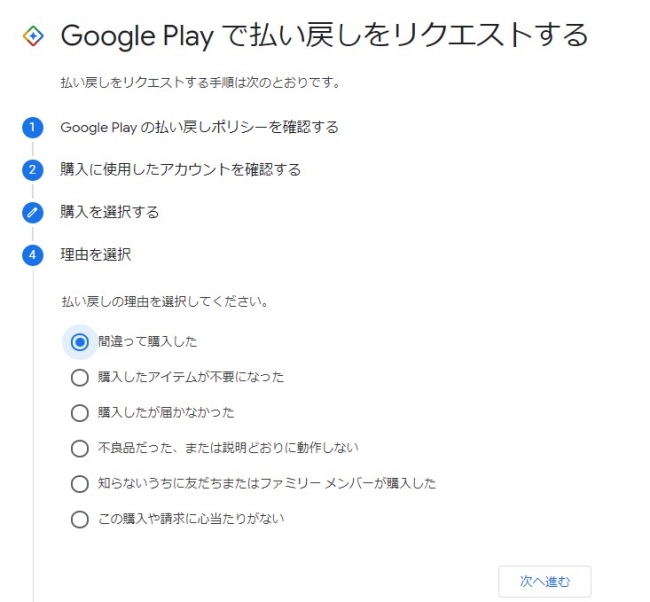
サービスやゲームアプリにもよりますが、Google Play ストアを介してゲーム内のアイテムやデジタルコンテンツを購入し、その商品に不具合が発生した場合など、返品(払い戻し)ができる可能性があります。
以下の参照サイトにアクセスすると、Googleアカウントでログインした後、払い戻しをしたいコンテンツを選択したり、理由を選択すると払い戻しのリクエストができます。
なお、払い戻しのリクエストができるのは、購入から48時間以内となっています。
※データは2021年3月上旬時点での編集部調べ。
※情報は万全を期していますが、その内容の完全・正確性を保証するものではありません。
※製品のご利用、操作はあくまで自己責任にてお願いします。
文/髙見沢 洸















 DIME MAGAZINE
DIME MAGAZINE













